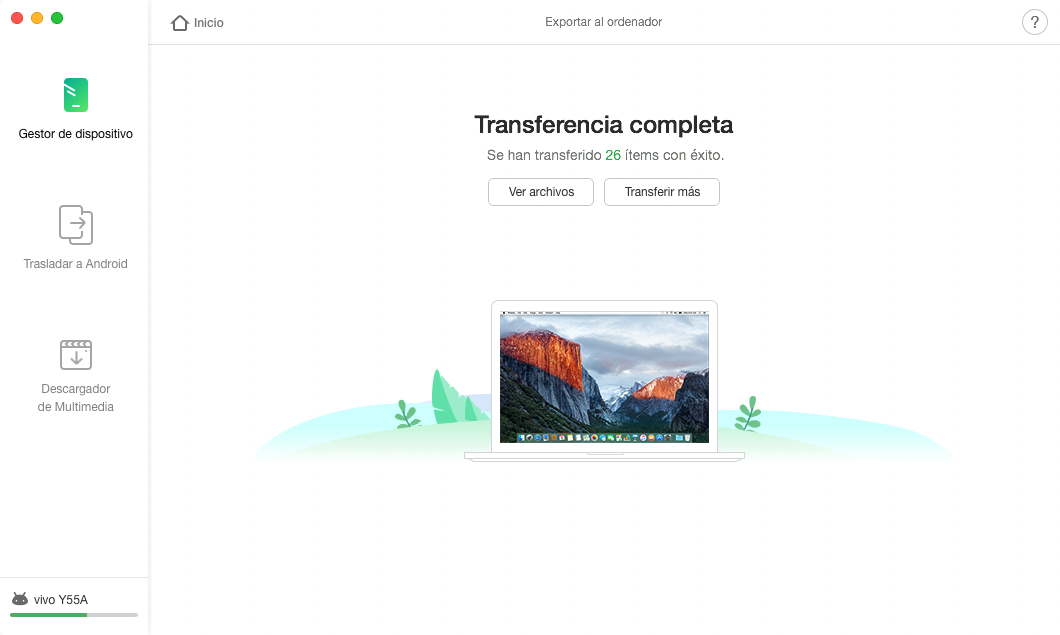Descargar AnyDroid para empezar a gestionar contenidos de Android
Bienvenido a la guía en línea de AnyDroid.
Aquí puedes encontrar todas tutoriales detalladas sobre como gestionar los contenidos de dispositivo Android. Si todavía tienes duda después de leer esta guía, por favor no dudes en contactar con nuestro Equipo de Soporte, recibirás nuestra respuesta dentro de 24 horas.
Gestión de Tonos de llamada
El tono de llamada desempeña un papel especial en la vida cotidiana de las personas, se suene cuando tienen los llamadas entrantes, alarmas o temporizador del reloj. Algunas personas pueden asignar diferentes tonos de llamada para las personas especiales en su vida. Ahora, AnyDroid te ayuda a transferir tonos de llamada de tu dispositivo Android a tu ordenador fácilmente. Por favor, consulta la siguiente guía para hacer un buen uso de AnyDroid.
Paso 1: Preparaciones.
- Lanza AnyDroid en tu ordenador
- Conecta tu Android dispositivo al ordenador por el cable USB o Wi-Fi
Si conectas el dispositivo Android al ordenador mediante un cable USB, por favor asegúrate que has lanzado la opción de Depuración USB en tu Android dispositivo. Por defecto, AnyDroid detectará tus dispositivos Android automáticamente. Si no conectan tus dispositivos Android al ordenador o tus dispositivos Android no son reconocidos con conexión de USB o Wi-Fi, verás la siguiente interfaz.
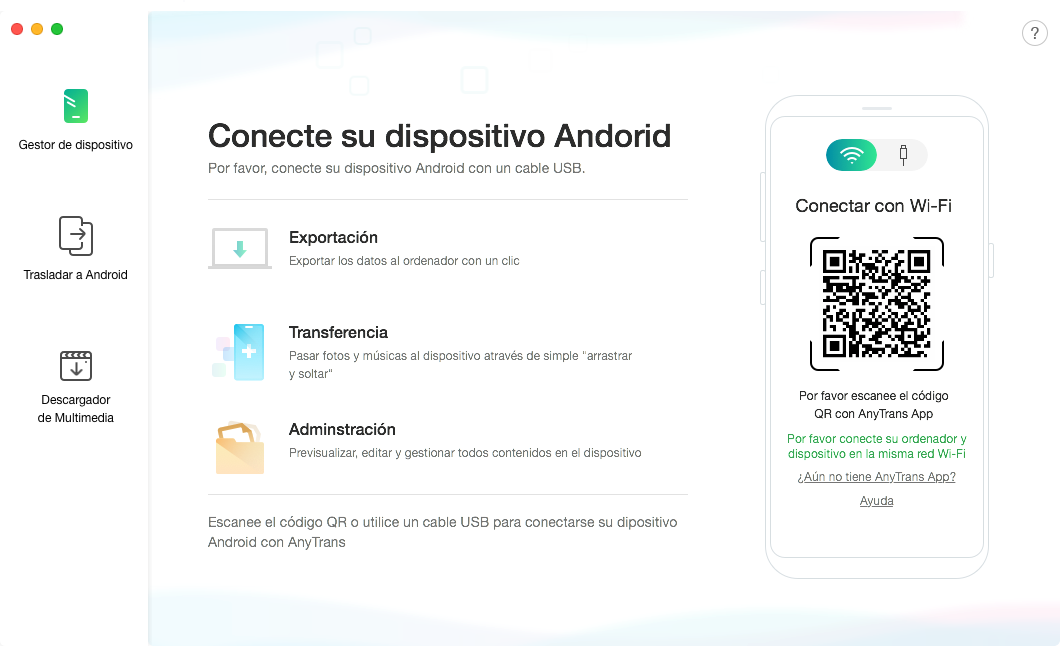
Cuando conectas el dispositivo Android al ordenador de Windows por la primera vez, tu ordenador instalará el controlador USB para tu dispositivo automáticamente
Una vez que se reconocen sus dispositivos Android, se mostrará la interfaz principal.
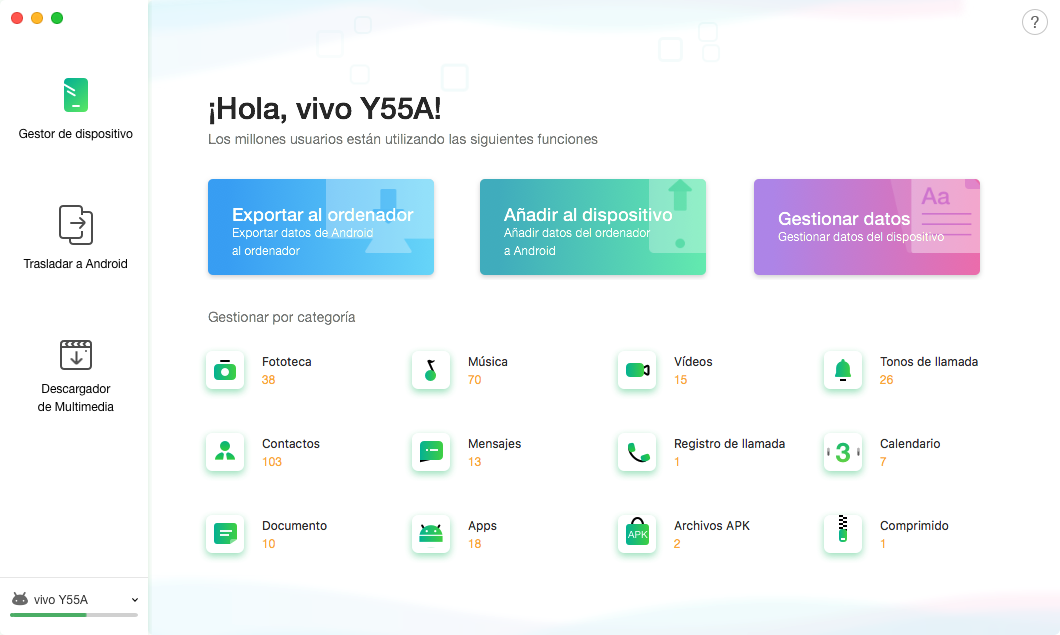
1. Si AnyDroid no puede reconocer tu dispositivo Android con un cable USB, puedes intentar estos pasos de solución de problemas para resolver este problema.
2. Si AnyDroid no puede reconocer tu dispositivo Android con conexión Wi-Fi, puedes intentar estos pasos de solución de problemas para resolver este problema.
Paso 2: Selección.
- Haz clic en

- Elige los tonos de llamada que deseas transferir
Una vez que finalice el proceso de carga, se mostrará la cantidad total de tonos de llamada superior derecha del icono de tonos de llamada. Si aparece vacío en el icono de tonos de llamada, indica que no hay tonos de llamada en el dispositivo.
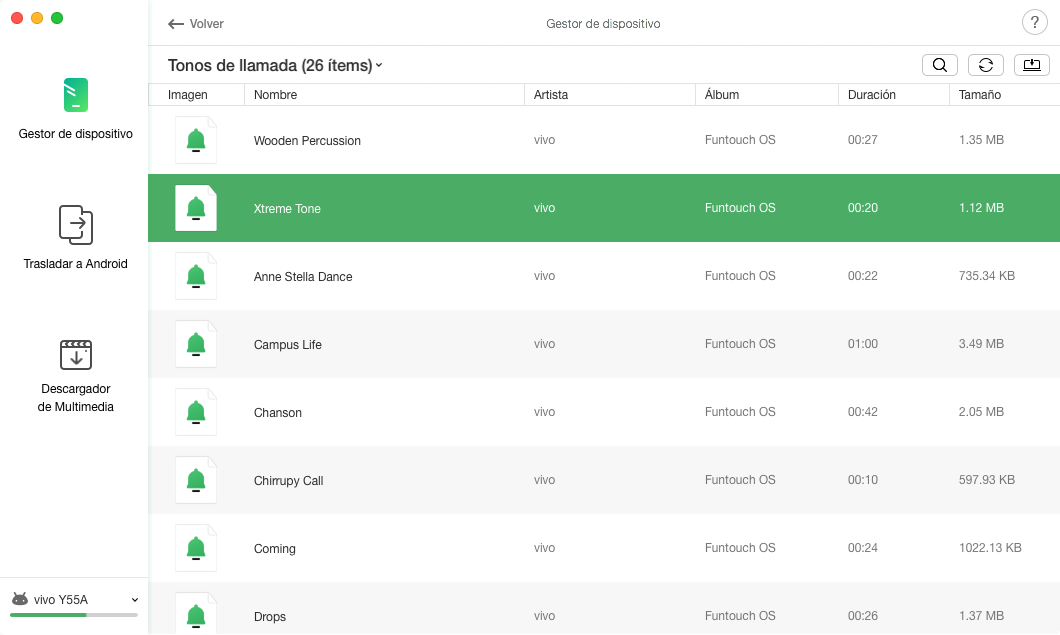
Paso 3: Transferir.
- Haz clic en el
 botón (Al ordenador)
botón (Al ordenador) - Espera durante el proceso de transferencia
Si AnyDroid no carga tu música correctamente, haz clic en el botón ![]() para actualizar la interfaz.
para actualizar la interfaz.
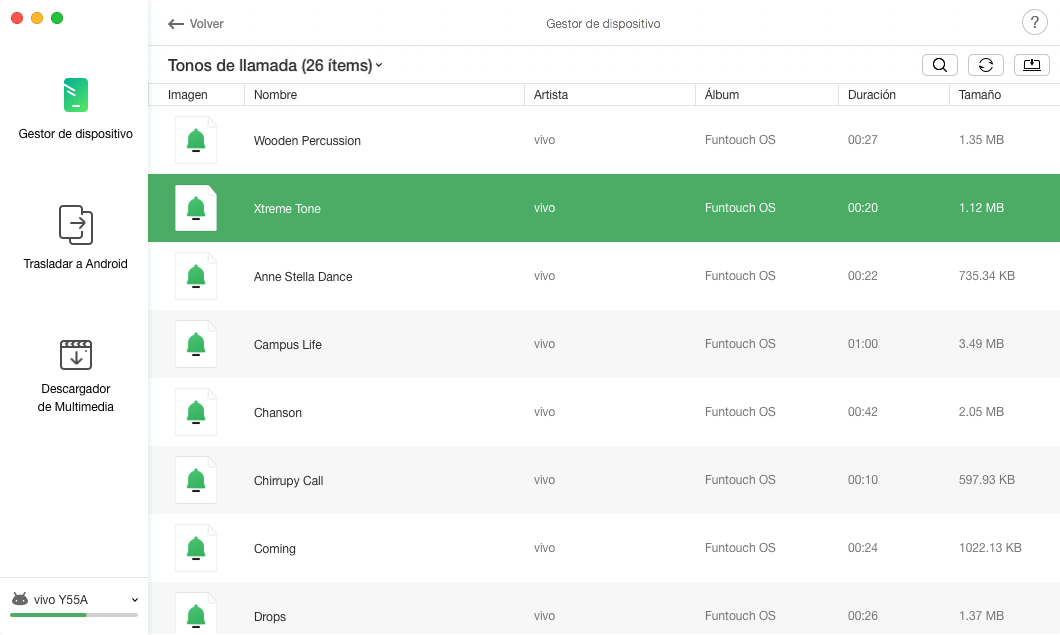
Una vez que se complete el proceso de transferencia, verás la página "Transferencia completa". Para ubicar la música exportada en el ordenador, haz clic en la opción de ![]() . Si deseas volver a la interfaz principal, haz clic en
. Si deseas volver a la interfaz principal, haz clic en ![]() o en el botón
o en el botón ![]() .
.